
品牌型号:联想GeekPro 2020
系统:win10 1909 64位企业版
软件版本:Adobe Photoshop cs6
部分用户可能电脑型号不一样,但系统版本一致都适合该方法。
ps默认前背景色工具怎么用?下面就给大家分享ps默认前背景色的教程。
1、打开ps,点击新建,创建,双击背景图层将其解锁
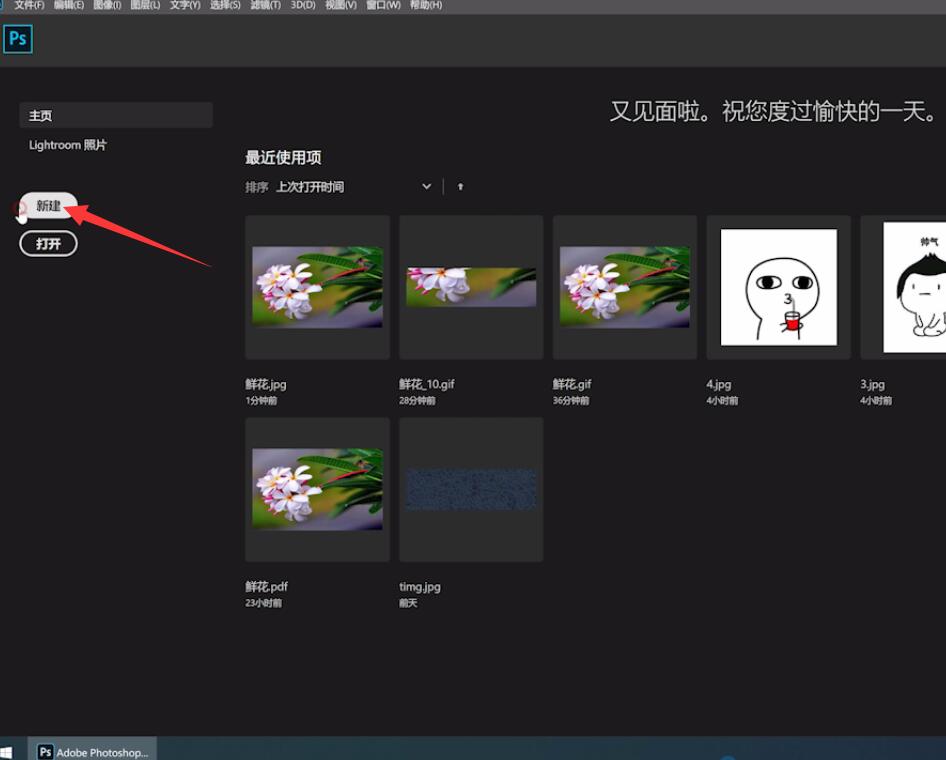
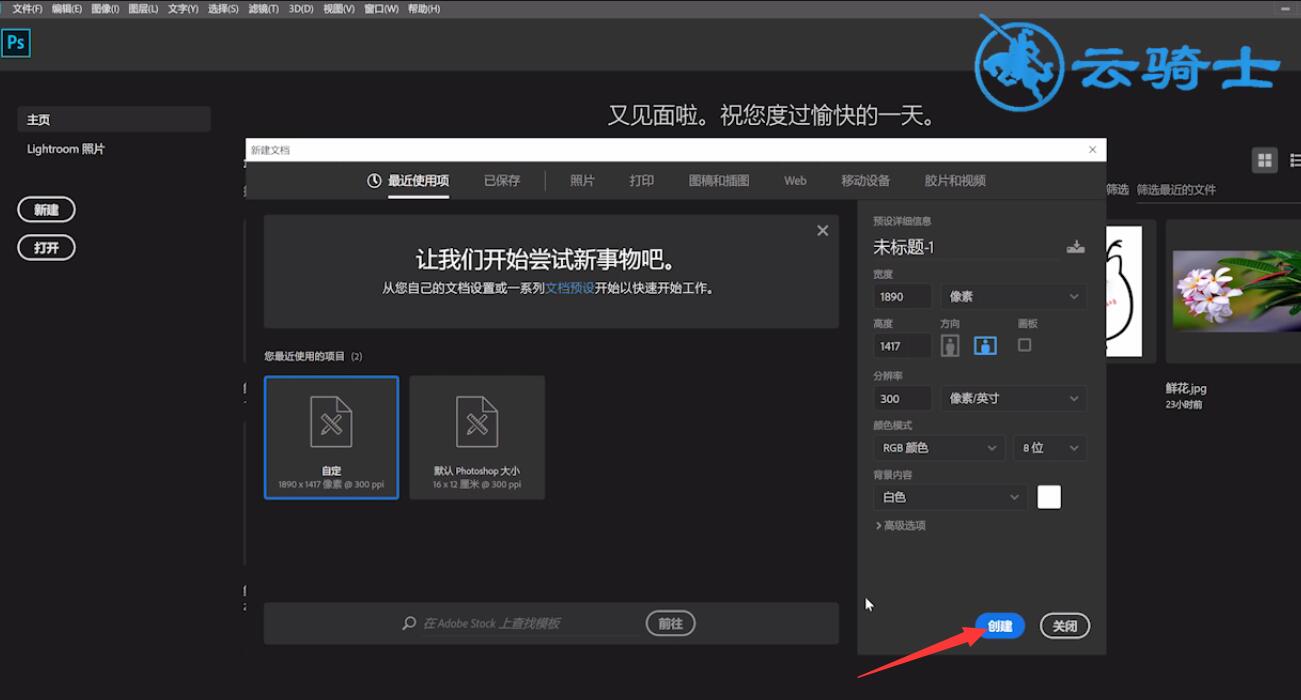
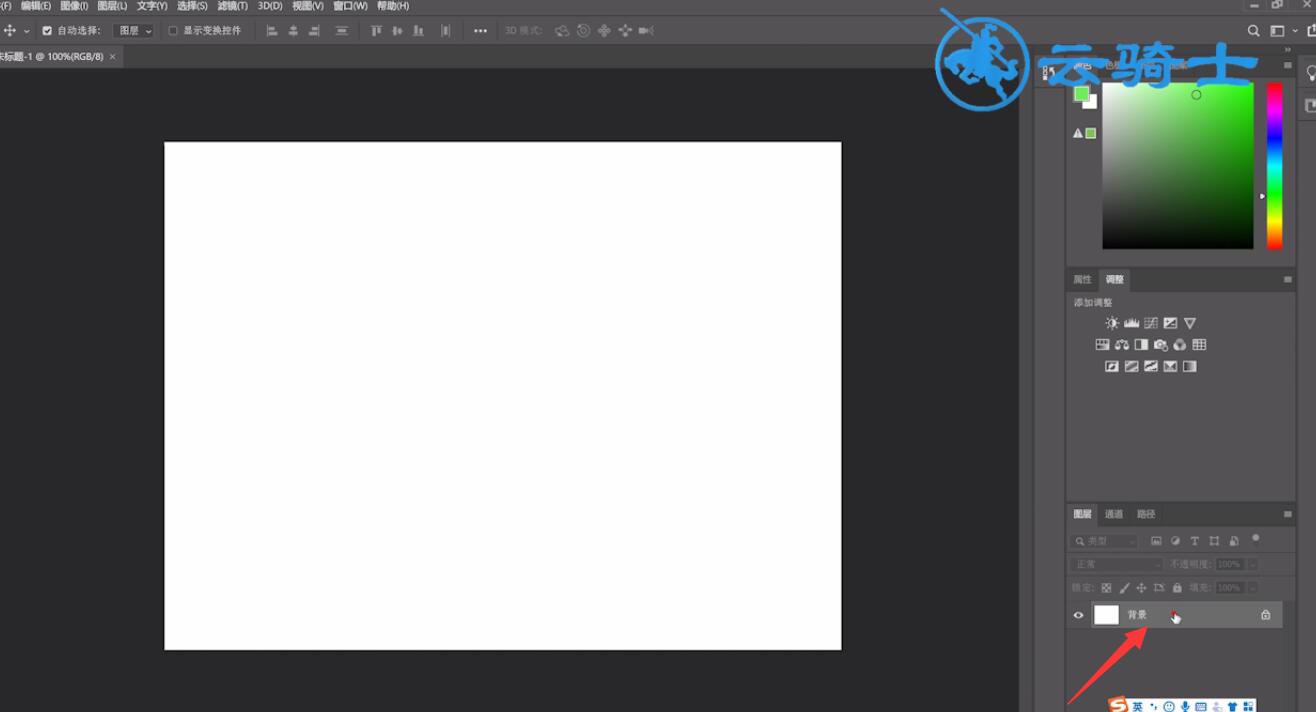
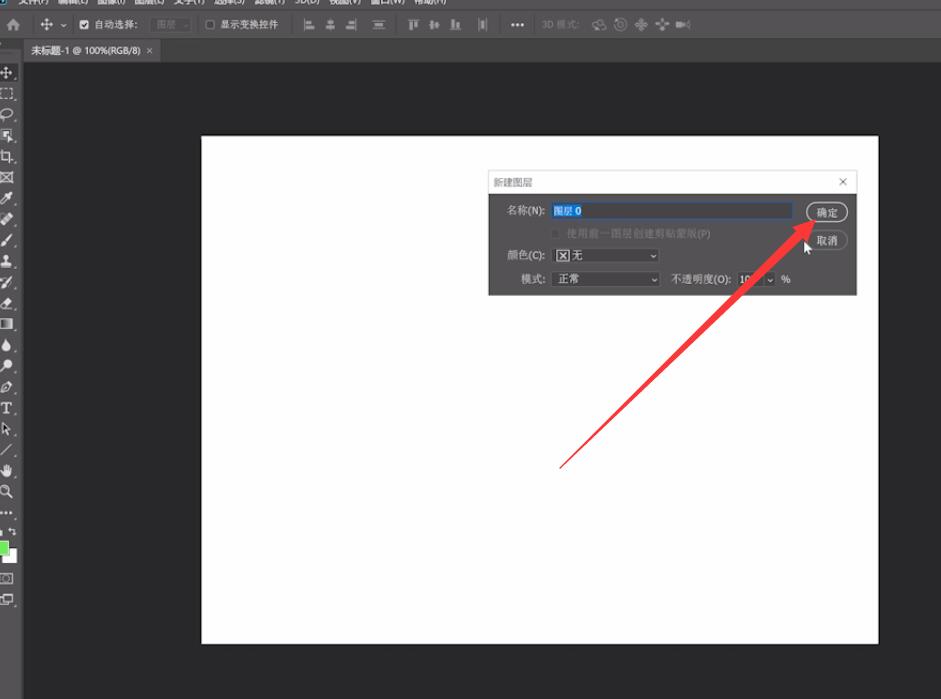
2、点击左侧工具栏的颜色框,选取前景色和背景色
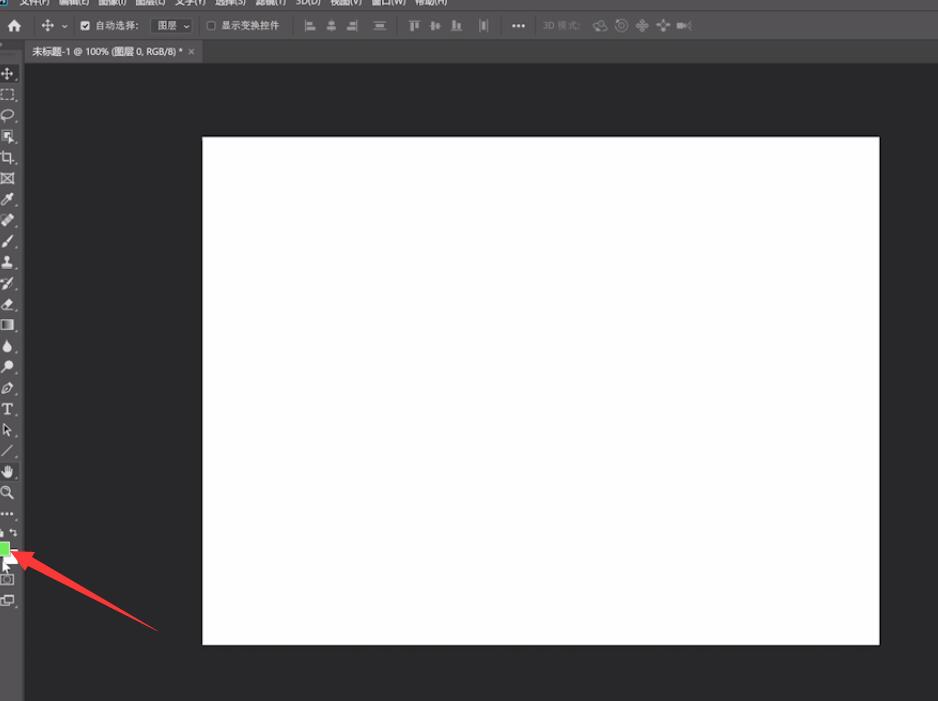
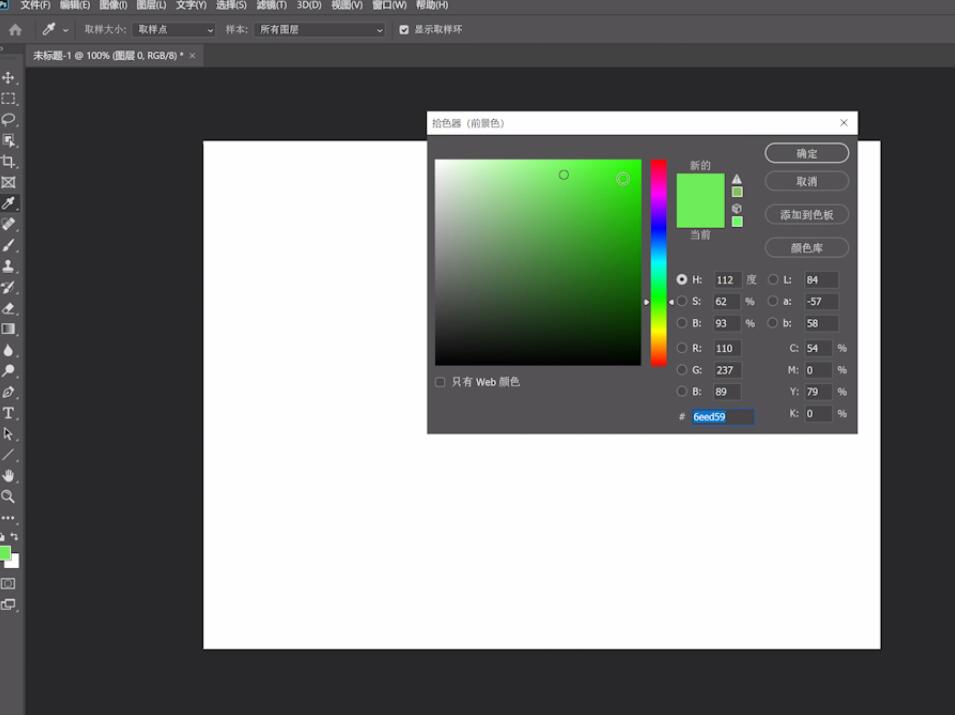
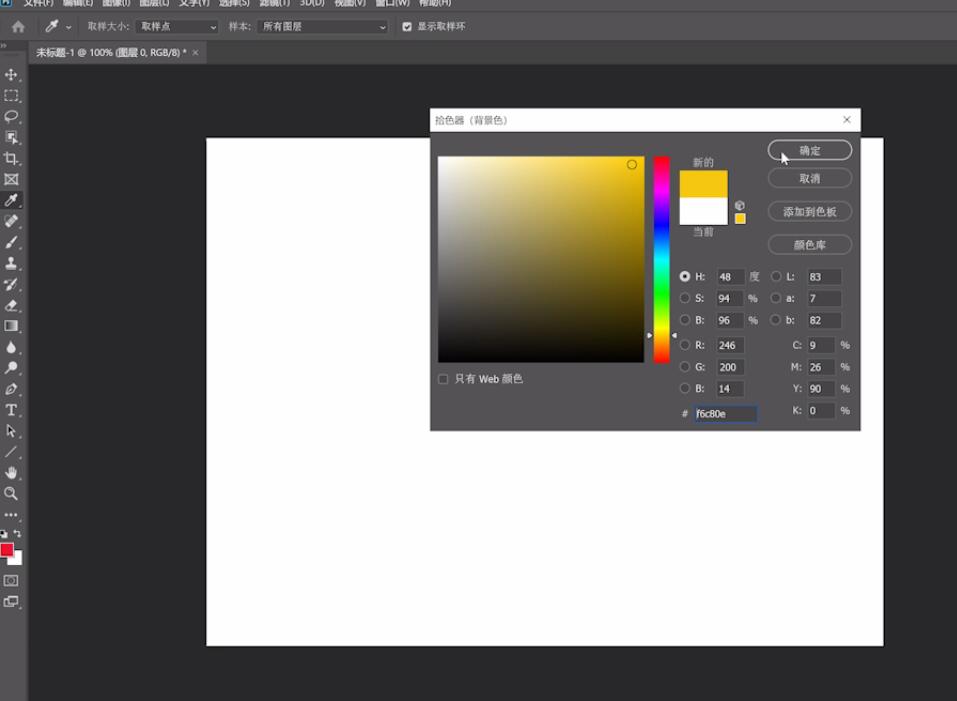
3、选择矩形选框工具,框选区域
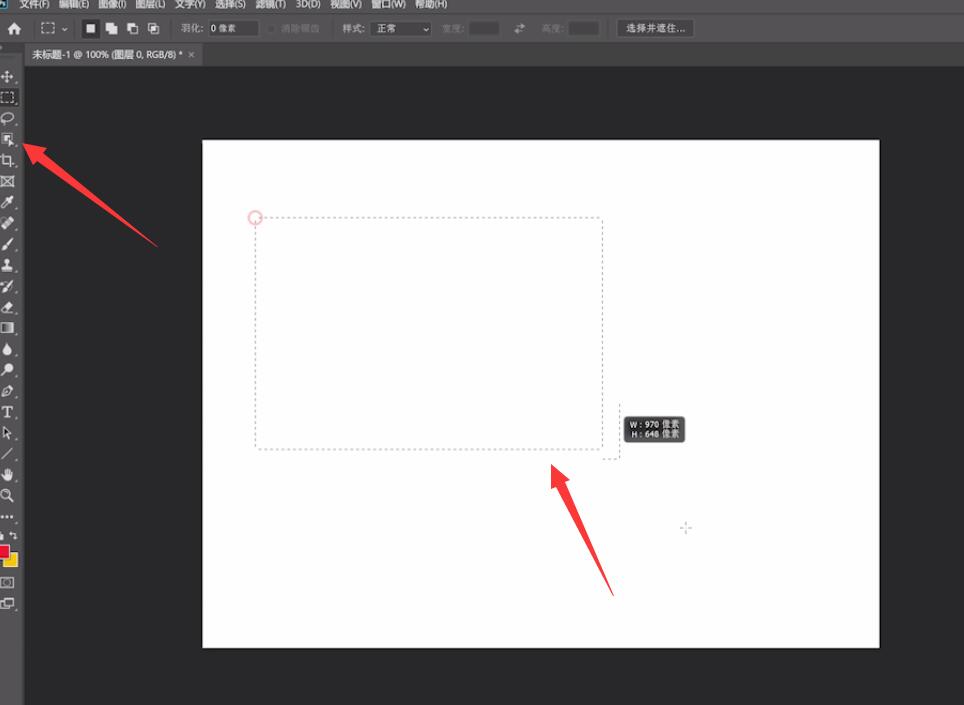
4、接着按alt+Delete,即可填充前景色
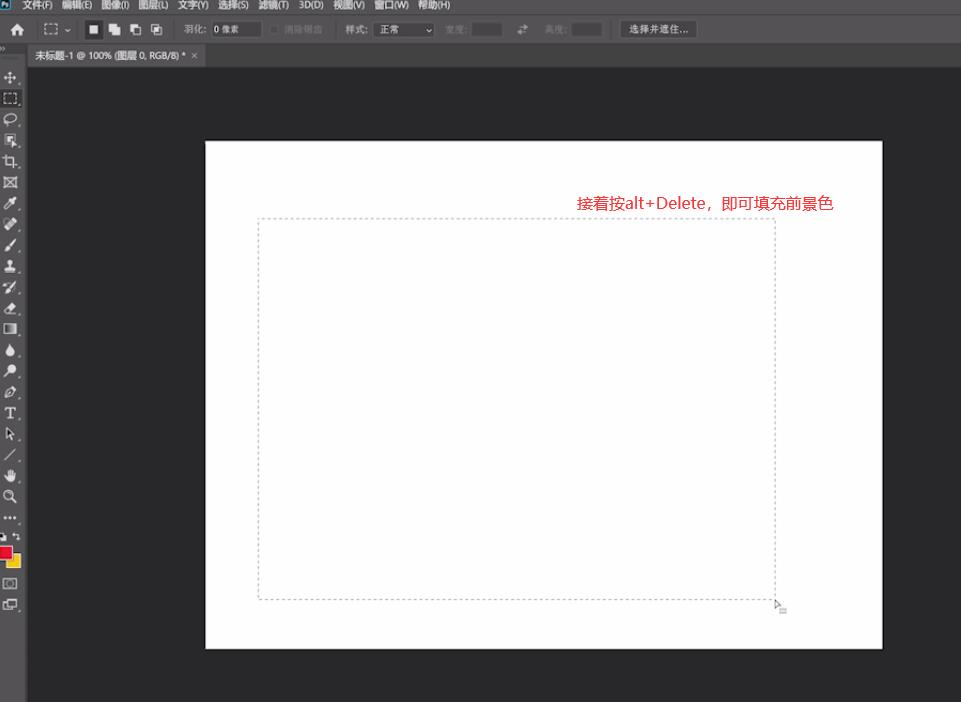
5、而按ctrl+Delete即可填充背景色
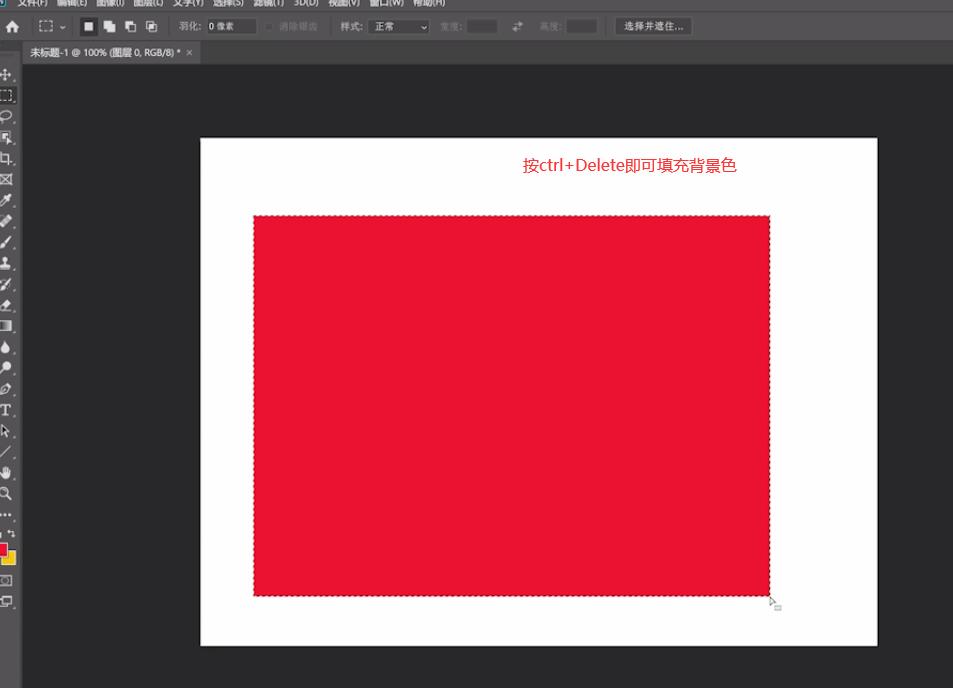
以上就是ps中设置默认前背景色的内容,希望对各位有所帮助。